「Retinaディスプレイって綺麗だけど、いい壁紙ないんだよね。でもせっかくだから綺麗な壁紙を設定したい。」
Macbookを使っているとその画面の綺麗さに魅せられて、自分好みの壁紙にしたいなあって思うことありますよね。しかし、Apple標準の壁紙はせいぜい50程度しかなく、また好みに合うものがあるとも限りない。その上、適当な画像にすると荒くな
そんな悩みを解決する方法を紹介していきます。
GIMPをインストールする←画像編集ソフト
まず、Retina用に画像を最適化するためにGIMPという無料の画像編集ソフトをインストールします。Photoshopなどの有料ソフトを持っていればGIMPは要らないのでインストールしなくてもいいと思います。ダウンロードは以下からどうぞ。少し時間がかかるのでその間に次のステップで使いたい画像を探すといいかもです。

Macにインストールするのであれば、ダウンロードしたdmgファイルを開いて、出てきたアイコンをApplicationフォルダにドラッグするだけです。
高解像度の画像を用意
元となる画像を用意します。集め方はなんでもいいですが、Retinaディスプレイの解像度以上の画像にしてください。
各モデルの解像度はこんな感じですかね。詳しくはAppleのページに載っています。
| Macbook Pro 15インチ | 2880×1800 220ppi |
| Macbook Pro 13インチ | 2560×1600 227ppi |
| Macbook | 2304×1440 226ppi |
ピクセル数(ppi)はあとで変えてしまえばいいので気にしなくてOKです。基本的には、一眼レフで取った写真なら全然余裕だと思います。ネットの画像でもいいです。
解像度、ピクセル数をRetinaに合わせる←実は簡単
GIMPを起動して、元となる画像を開いておいてください。Photoshopとかでやる方は同じことをやれば大丈夫です。
この記事で使っている画像は以下から入手できるので気に入った方はぜひ。
①画像サイズ、解像度の調整
「画像」メニューの「画像の拡大・縮小」を開きます。
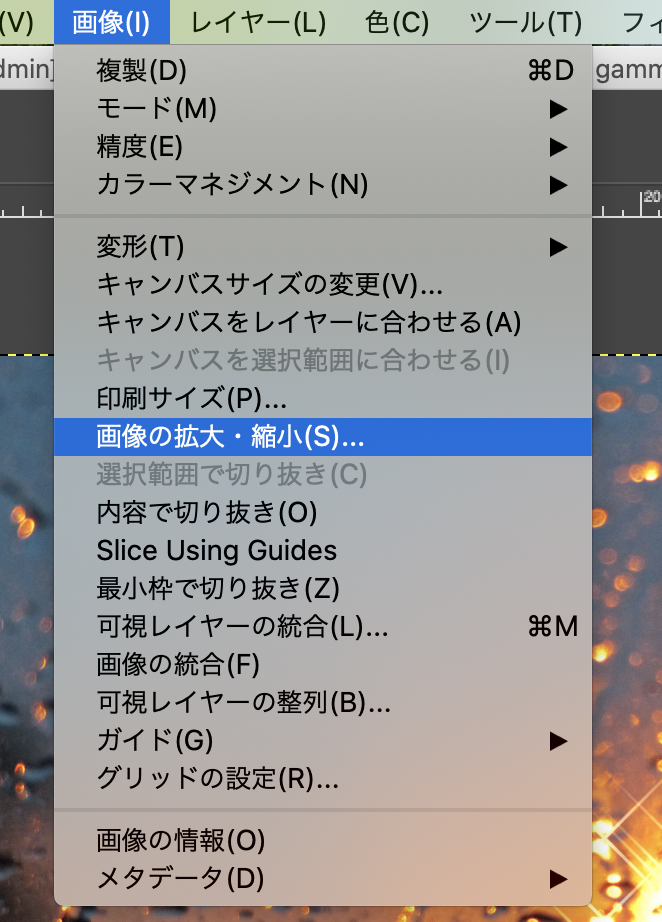
そして、画面サイズと、解像度をRetinaディスプレイに合わせます。このとき、画像の幅を変更したほうがいいと思います。高さは後で合わせます。
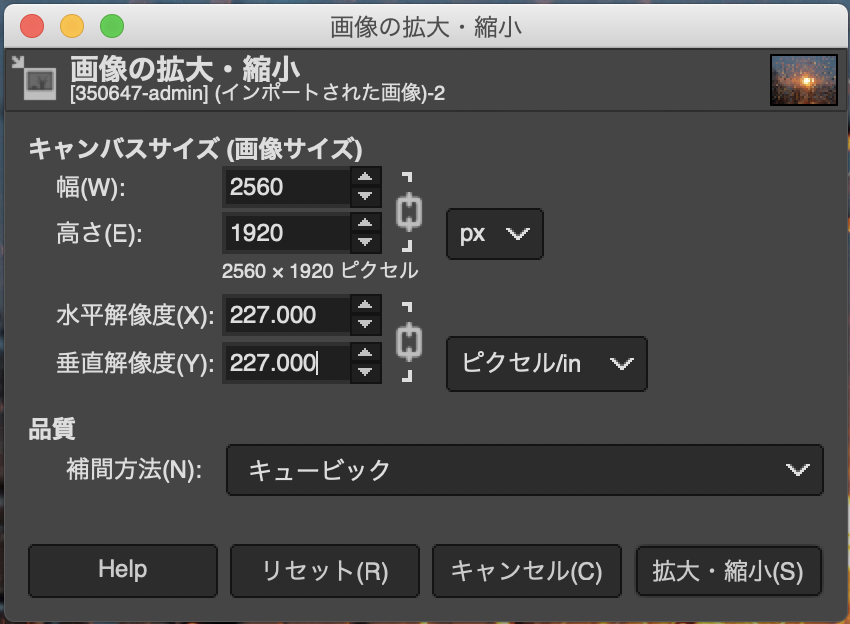
僕の場合は、Macbook Pro 2019 13inchなので上のようになりました。
②高さを合わせる
ここまでで幅と解像度を合わせたので、次に高さを合わせます。「キャンバスサイズの変更」を開いてください。
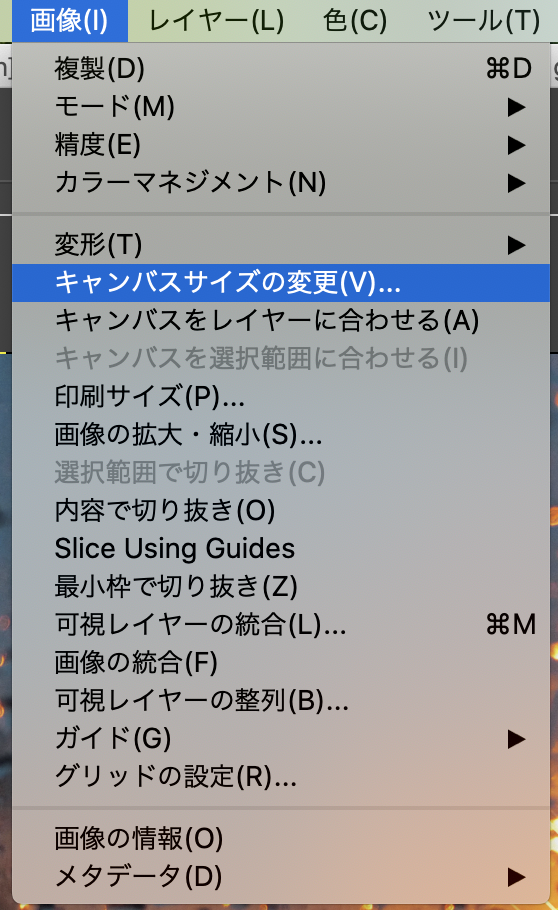
すると、下のような画面が出るので、高さを使っているRetinaディスプレイに合わせます。画像が高さに合わせて切り抜かれるので、どこを切り抜くかを中央のオフセットの項目で調整します。
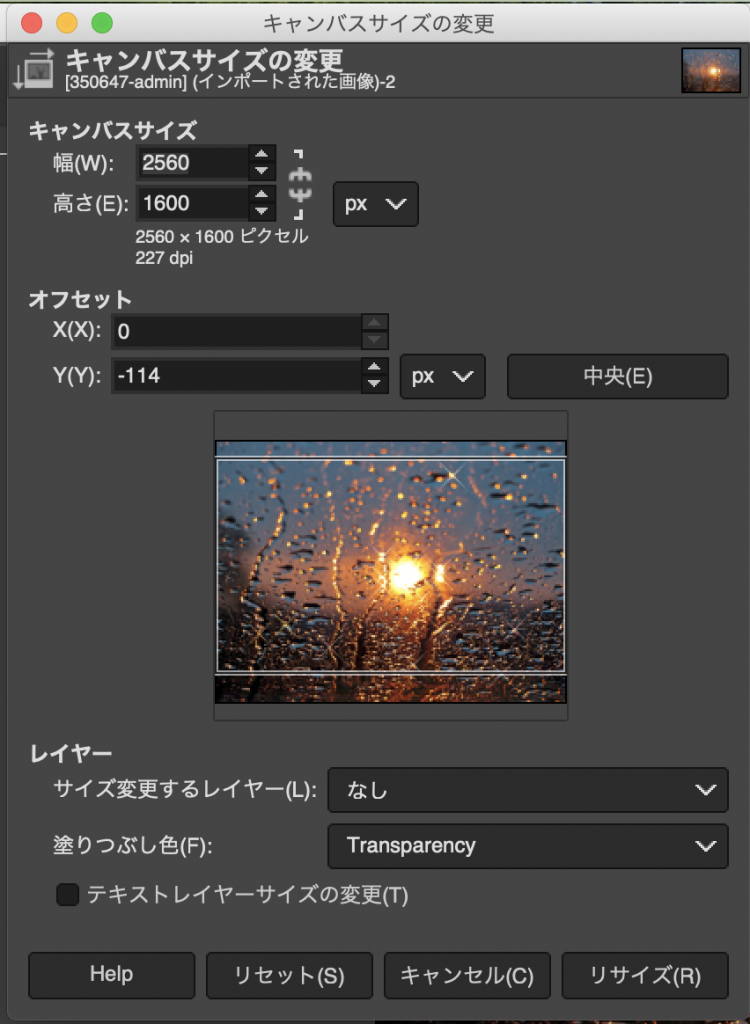
③エクスポートして完成
これで、画像自体の調整は終わったので完成です。壁紙にするためにエクスポートします。
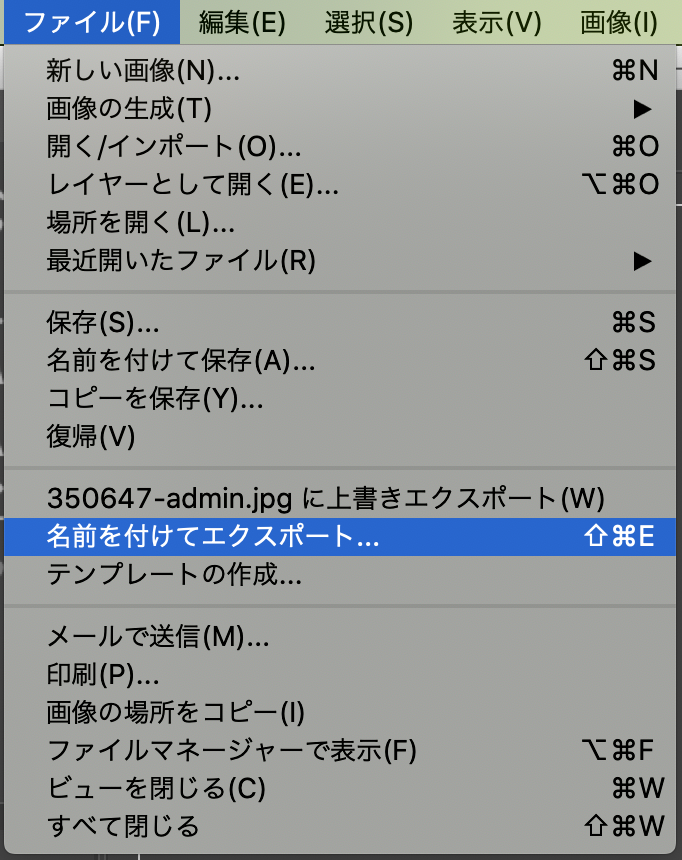
ダイアログが出てきますが、何もしなくて大丈夫なのでそのままエクスポートしてください。あとは、エクスポートした画像を壁紙にするだけ。
まとめ
MacbookのRetina用の壁紙はあまり数が多くないですが、このようにして最適な壁紙を作ることができます。決して時間がかかるものではないのでちょとした空き時間や休憩時間等に作ってみるといいのかなと思います。


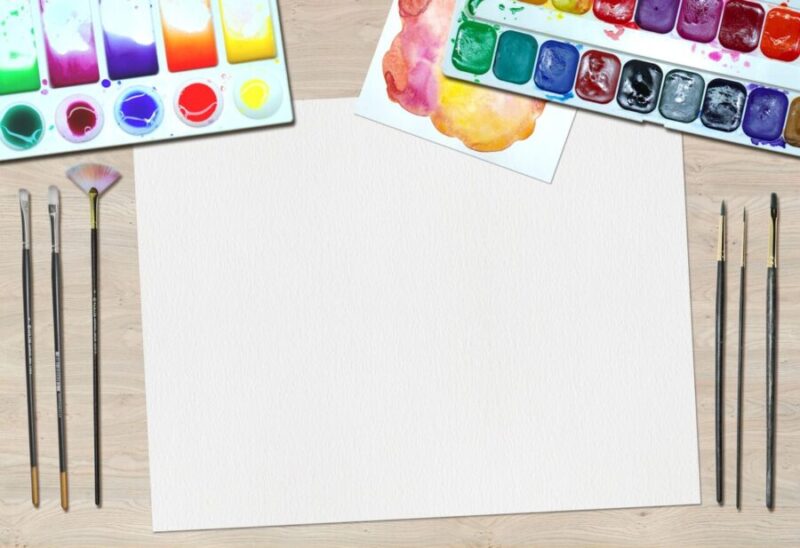
コメント